見た目が命(水野篤)
連載
2016.05.16
臨床医ならCASE REPORTを書きなさい
臨床医として勤務しながらfirst authorとして年10本以上の論文を執筆する筆者が,Case reportに焦点を当て,論文作成のコツを紹介します。
水野 篤(聖路加国際病院 循環器内科)
■第2回 見た目が命
(前回よりつづく)
カリスマ先生「前回の話を受けて,症例報告する気になったかな?」
レジデント「Case report熱いっすね!! ただ,俺,英語苦手なんす。できれば英語書きたくないっす」
カリスマ先生「……」
百聞は一見に如かず
ここまで素直には言えないとしても,可能であれば英語書きたくないというのも本音ですよね(笑)。日本語のCase report執筆でも良いのですが,せっかく書くなら世界で通じたほうがより良いので,本連載では英語のCase reportを作成する前提でがんばりましょう。
では,苦手な英語でも簡単に症例を共有して説明するにはどうすればよいでしょうか?
見せればいいんです。
テレビやYouTubeでも,衝撃映像などは,言語がわからなくても見るだけで内容がわかりますよね。研究会や症例検討会,さらに最近では学会などでもやるようになりましたが,「この画像でどうだ!」みたいな,症例提示は見たことがあるのではないでしょうか?
「おいおい,画像って論文なのか?」
はい,そうです。そういう論文もあるんです。驚きますね。学校では教えてくれませんでした。
Journalの中でも限定されていますが,ImagesとかImagingといった雑誌の企画があります。代表的なものは以下の2つです。各専門領域でも同様の掲載枠がたくさんあります。
●NEJM
“IMAGES IN CLINICAL MEDICINE”
●INTERNAL MEDICINE
“PICTURES IN CLINICAL MEDICINES”
などなど。
レジデントに言ってあげてください。「NEJMに出しましょう」って(笑)。
Imagingのメリット・デメリット
Imagingのメリットは,何と言っても,分量がWord(単語)数で200~500程度と,非常に少ないことです。採択率という点では,狭き門であることは間違いありませんが,初めて論文を書くためのとっかかりとしては非常にやりやすいことは間違いありません。
採択率が低いならやる気を失うだろ……と言われそうですが,最終的にWord数の多いCase reportの論文を作成する際にも画像の作成は必要なので,もしImagingとしてrejectされたとしても,画像作成から入ることは決して遠回りにはなりません。忙しい方には特にオススメです。
ただし,Imagingは症例との出合いが大切なので,全ての症例が発表できるわけではないかもしれません(個人的にはどんな症例も本当は出せるのではないかと思っていますが……)。
Imagingに使える症例を見つけるためには,見た目での診断で何がわかって,何が自分を驚かせたのか? という視点で常にアンテナを立てておく必要があります。
Imagingの作り方
とにもかくにも画像を作らなければ話になりません。「そんなん写真撮ればいいだけちゃうんか?」という声が聞こえてきそうですが,実際には少なくとも,5段階の工程があります。
❶良い写真を撮る
❷写真をPCに落とす
❸画質調整
❹文字や矢印を入れる
❺拡張子を調整
❶❷はいいですよね。当然です。臨床的な意義があり,有用かつ美しい写真を撮ってください。また,写真を撮る際には,個人情報に注意しましょう。一番気を付ける必要があるのは,個人を同定できる顔や名前などが写真に入らないようにすることです(当然患者さんから同意を得てくださいね)。提出前の最終確認でも,患者情報が入っていないことを必ず再確認してください(黒塗りでも結構ですので)。
❸になると,理解できなくなる方も多いのではないでしょうか。ここでは,画像解像度dpi(dots per inch)という単位をいきなり突き付けられます。
dpiを300以上に設定する。
ということが大きなポイントです。
正直なところ,一部のJournalは指定されている解像度より低くても内容が良ければ採用してくれます。ただし,基本は指定に従う,もしくは最初からこの作業を行っておくほうが次々に提出し続けるためには楽だと思います。
ではどうやるのでしょうか?
画像処理ソフトを使いましょう。
一番簡単なのはPhotoshop®(有料)ですが,GIMPなどのフリーソフトでもOKです。
他にもいくつも方法はありますが,私がハヤい! と思うやり方を紹介します。
まず,「ファイル」の「新規作成」から画像を貼り付けるシートを作成します(図1)。ここで300 dpi以上に設定すればOKです。後はこのシートに画像を貼り付け,必要な部分を切り抜き(クリッピング)すれば形は整います。
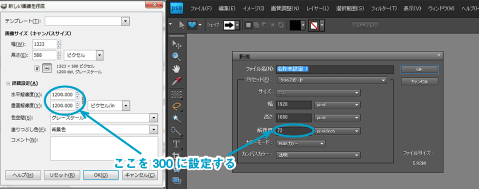 |
| 図1 画像処理ソフトでの新規ページ画像解像度設定(左:GIMP,右:Photoshop Elements®) |
【注意】PowerPoint®やWord®などに貼り付けてある画像はそのままコピペすると画像解像度が異常に落ちてしまいます。プレゼンなどの後のときには注意が必要ですね。
❹は写真をよりわかりやすくする作業です(図2)。この作業では「レイヤー」を使用します。レイヤーというのは画像の上に乗っける層のようなもので,文字や矢印などを画像と別の層にしておけば,移動も編集も簡単にできます。
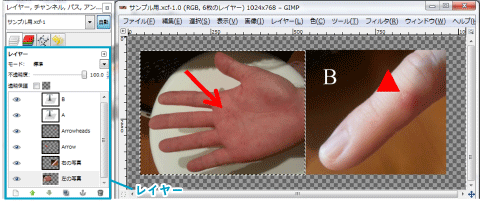 |
| 図2 写真への文字や矢印の書き込み(GIMP) |
| 左に表示されているのがレイヤーです。写真の他に,文字や矢印を追加しています。一つのImageの中に二つ写真を入れるときには,各写真にA,Bなど名前を付け,わかりすいように大体同じ位置(左上が多い)に入れます。文字色は背景とは別の色,特に背景が暗い場合は文字が黒だと見えないので(左の写真に「A」と入っているのですが,見えないですよね?)白文字にしたりします。→はArrow,▼はArrow headと言い,違うものを区別して指すためによく使用します。この画像でもう一つ重要なポイントがあります。背景がイマイチだとこんな感じで少々かっこ悪い画像になります。背景は可能であれば同一色,均一にしたほうが良いです。 |
最後に❺。ファイルを「JPEG」や「TIFF」形式にして保存し,完成です。このとき,レイヤーを「統合」します。統合は,保存時に「JPEG」形式を選択すれば自動的に統合されます。「TIFF」の場合,「レイヤーを破棄してコピーを保存」を選択してください。
*
これで論文ができたも同然です(本当か? 本当です)。
The eyes have one language everywhere.
ここまでは英語なしです。まさしく“見た目が命”です。いやぁ,簡単ですね(笑)。次回は,引用文献についてお話しします。
まとめ●Imagingという画像のみで勝負できる論文がある
|
(つづく)
いま話題の記事
-
人工呼吸器の使いかた(2) 初期設定と人工呼吸器モード(大野博司)
連載 2010.11.08
-
忙しい研修医のためのAIツールを活用したタイパ・コスパ重視の文献検索・管理法
寄稿 2023.09.11
-
連載 2010.09.06
-
事例で学ぶくすりの落とし穴
[第7回] 薬物血中濃度モニタリングのタイミング連載 2021.01.25
-
寄稿 2016.03.07
最新の記事
-
医学界新聞プラス
[第3回]人工骨頭術後ステム周囲骨折
『クリニカル・クエスチョンで考える外傷整形外科ケーススタディ』より連載 2024.04.19
-
医学界新聞プラス
[第2回]心理社会的プログラムを分類してみましょう
『心理社会的プログラムガイドブック』より連載 2024.04.19
-
医学界新聞プラス
[第5回]事例とエコー画像から病態を考えてみよう「腹部」
『フィジカルアセスメントに活かす 看護のためのはじめてのエコー』より連載 2024.04.12
-
医学界新聞プラス
[第3回]学会でのコミュニケーションを通して自分を売り込む!
『レジデントのためのビジネススキル・マナー――医師として成功の一歩を踏み出す仕事術55』より連載 2024.04.12
-
医学界新聞プラス
[第1回]心理社会的プログラムと精神障害リハビリテーションはどこが違うのでしょうか
『心理社会的プログラムガイドブック』より連載 2024.04.12
開く
医学書院IDの登録設定により、
更新通知をメールで受け取れます。
